如何創建 WooCommerce BOGO(買一送一)優惠?
已發表: 2022-09-15提供折扣和優惠券似乎是任何業務增長的現代成功階梯。 但即使折扣是最常用的優惠,但事實是,買一送一或買一送一交易已成為 WooCommerce 店主最受歡迎的選擇之一。
手動和自動快速設置 WooCommerce bogo 交易的最佳技術是什麼? 設置多買多買多買一優惠的最佳方法是什麼? 這是您需要知道的一切。 讓我們開始吧。
配置您的 WooCommerce 買一送一交易的步驟
在此示例中,我們在購買另一件 T 卹時免費提供一件 T 卹。 您還可以在購買另一件 T 卹時以折扣價提供一件 T 卹。
要創建 BOGO 交易,我們將使用 Smart Offers 插件。 它快速簡單,無需處理任何編碼。
第 1 步– 下載並安裝 Smart Offers 插件後,單擊 WordPress 管理面板上的Smart Offers選項卡。 接下來,轉到Add New > Offer 。
第 2 步– 為您計劃創建的 BOGO 報價提供適當的標題。 如果您願意,可以使用 WordPress 編輯器添加您的自定義 CSS。
在What to offer下,選擇產品和價格/折扣率。 由於我們提供名為 Happy Ninja 的免費 T 卹,因此我們將折扣設置為 100% 。 您還可以將折扣設置為任何百分比值或固定金額。
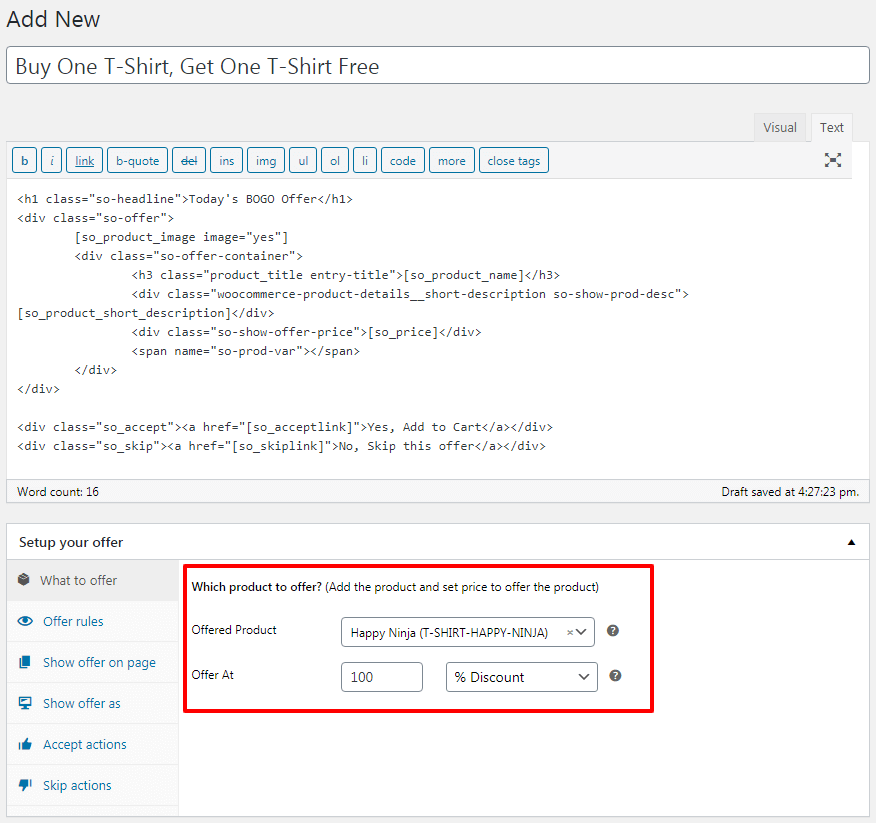
第 3 步– Smart Offers 提供的最佳功能之一是選擇目標報價。 在Offer rules下,選擇Cart/Order > Contains Products > Happy Ninja並將Quantity is equal to 1。
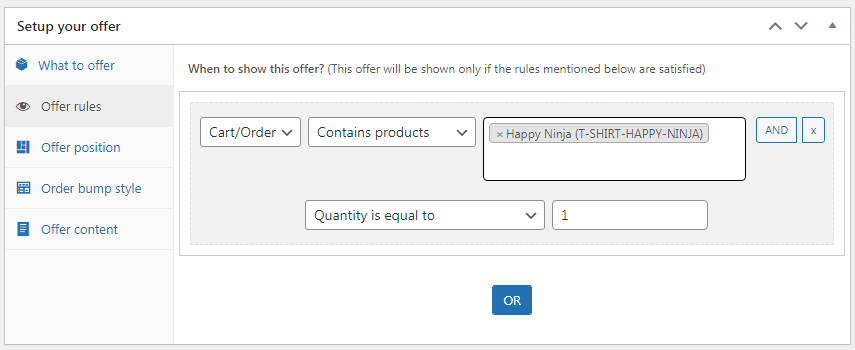
第 4 步– 從Show offer on page ,選擇您想要定位買一送一優惠的頁面。
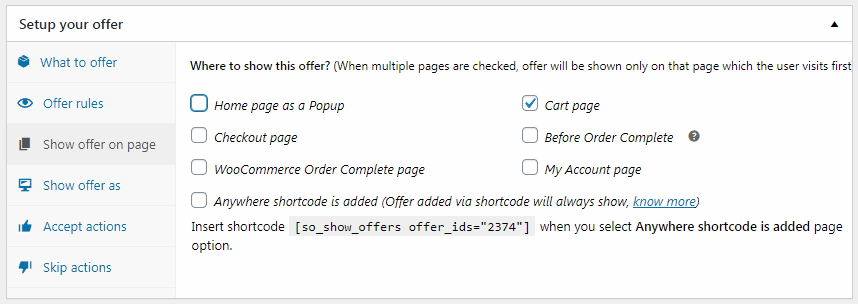
第 5 步- 決定您希望如何展示您的報價; As inline with page content或As a pop-up 。
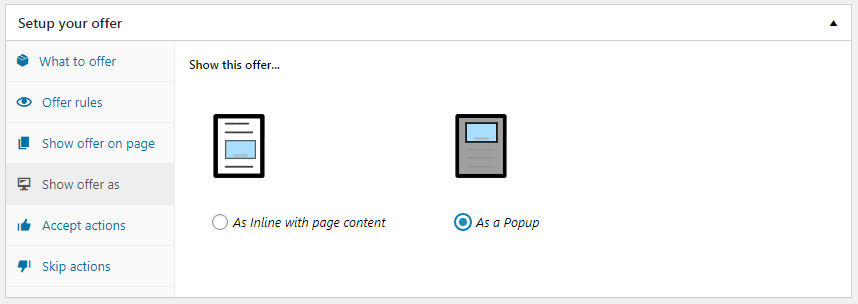
第 6 步– 在Accept actions下,選擇如果客戶接受此買一送一優惠應觸發的操作。 您可以將產品添加到購物車、應用優惠券(如果有)、顯示另一個加售優惠、使用“立即購買”立即結帳或將它們重定向到另一個 URL!
在這裡,我們選擇Add the offered product to cart ,並Enable one-click checkout with Buy Now 。
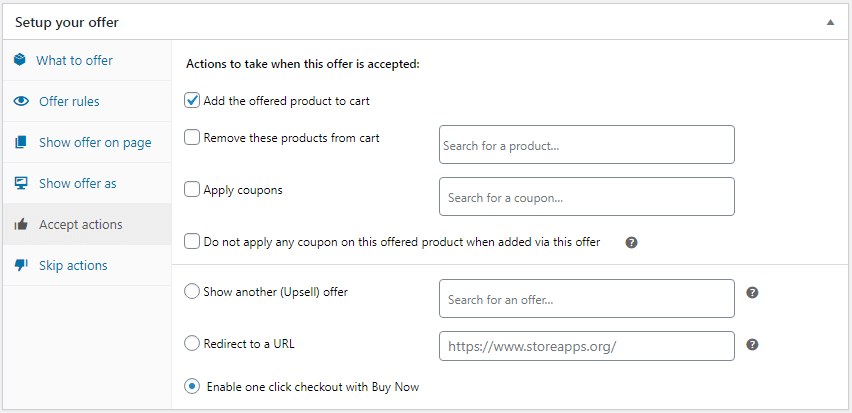
第 7 步– 選擇在客戶跳過/拒絕此優惠的情況下該怎麼做。 如果客戶拒絕,我們會隱藏 BOGO 報價。
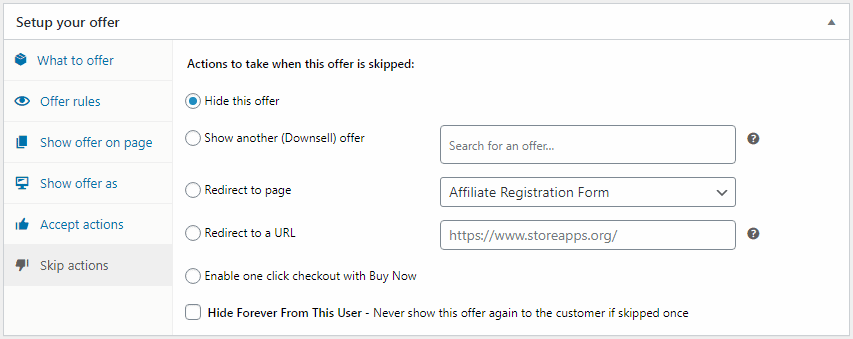
而已。 您的 WooCommerce 買一送一優惠已準備就緒。

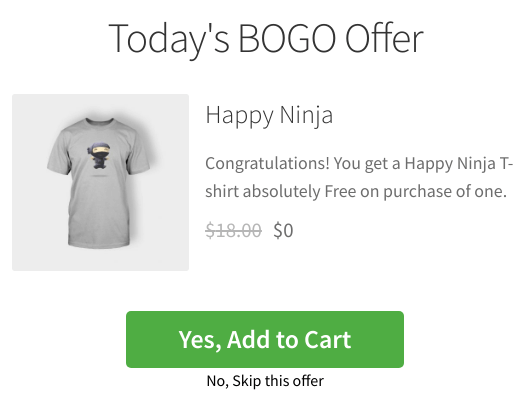
Smart Offers 與這些流行的 WordPress 頁面構建器插件兼容。 這意味著,您可以想出更多轉換 BOGO 報價設計。

但是等等……不是這樣的。
如何創建“買多送一”優惠(如“買二送一”)?
假設您想在購物車中添加兩件 Happy Ninja T 卹時以 50% 的折扣提供上面提到的相同 T 卹 Happy Ninja。
在上面 BOGO 示例的第 2 步中所示的What to offer的內容下,選擇以 50% 折扣提供的產品 T 卹,並在Offer rules (第 3 步)下,選擇數量為 2。
休息您可以根據您的要求設置的其他優惠操作。
同樣,您可以創建買 10 送一、買 4 送一和類似的買多送一優惠組合。
如何創建“買一送多”優惠?
在這種情況下,您想以購買一件Happy Ninja T 恤的 35% 折扣提供兩件 T 卹,Happy Ninja。
因此,在 BOGO 示例的第 2 步中所示的What to offer的內容下,選擇提供的產品 T-shirt at 35% OFF 和Offer rules (Step 3) ,選擇數量為 2。
接下來,在報價說明中,插入以下短代碼,如下圖所示:
[[so_quantity value=2 allow_change=false]]
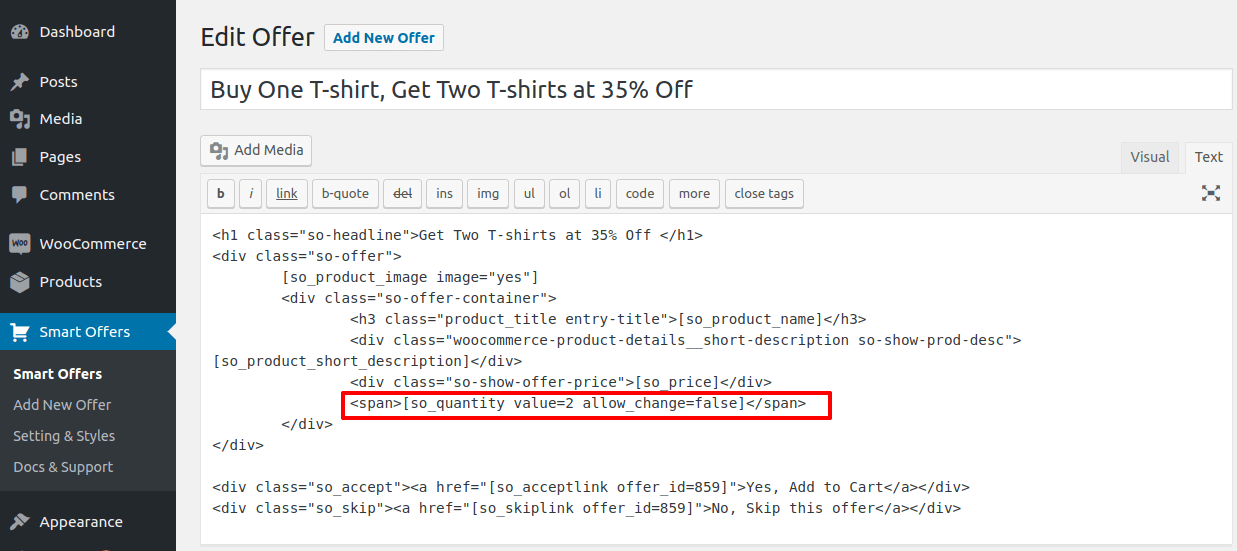
allow_change=false是將最大數量限制為兩個。
當客戶將 T 卹添加到購物車時,報價將自動顯示。
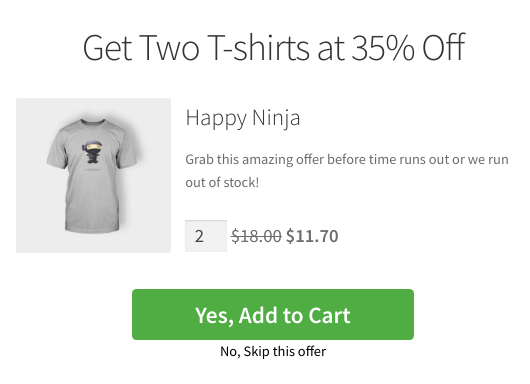
如何創建“買多送多”優惠?
在這種情況下,您想在購買兩件 Happy Ninja T 卹時以 10 美元的價格提供兩件 Happy Ninja T 卹。
在 BOGO 示例的第 2 步所示的What to offer的內容下,選擇提供的產品 T 卹,價格為 10 美元,在Offer rules (第 3 步)下,選擇數量為 2。
在報價說明中,插入以下短代碼,如下圖所示:
[[so_quantity min=2 allow_change=false max=3]]
allow_change=true可用於啟用用戶更改產品數量。
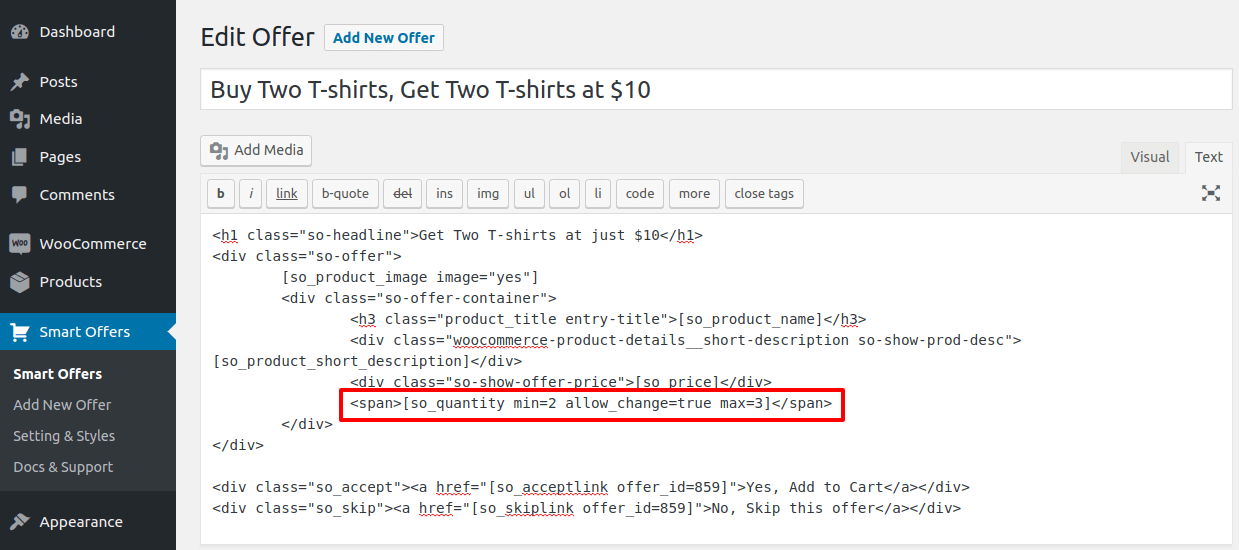
當客戶將兩件 T 卹添加到購物車時,報價將自動顯示。
同樣,您可以創建一個買五送二的優惠和其他買多送多的優惠組合。
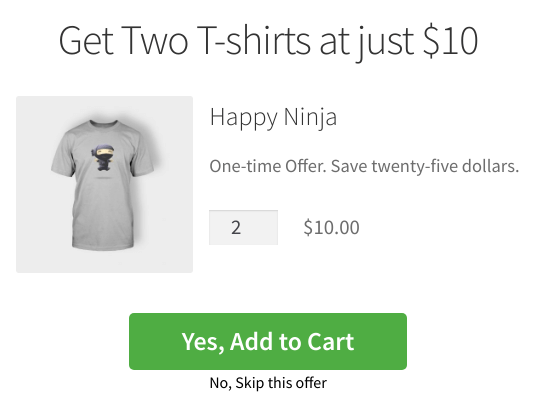
就如此容易。 但請記住,您只能提供任何數量的相同產品,而不能提供不同的產品。
不只是這些……使用 Smart Offers 創建 20 多種類似於 BOGO 優惠的組合
您可以從以下可能的組合中進行選擇並運行您的報價。 您可以根據購物車總數、購物車數量、產品價格和數量、產品類別、用戶角色等創建報價。
- 購買三件商品並獲得固定金額的折扣。
- 購買至少 50 美元並獲得固定金額的折扣。
- 購買名為“X”的產品即可免費獲得名為“Y”的產品。
- 購買“X”類別的 3 件產品即可免費獲得“Y”類別的產品。
- 購買“X”類別的 2 件產品,可享受 40 美元的“Y”類別產品。
- 購買“X”類別的 3 件產品可享受 25% 的“Y”類別產品。
- 購買名為“X”的產品並以 50 美元的價格購買產品“Y”。
- 購買名為“X”的產品並以 50% 的折扣獲得產品“Y”。
以及許多類似的組合……
智能優惠非常靈活和簡單。
獲取智能優惠插件
想要創建特定的報價組合? 聯繫我們,我們將為您提供幫助。
如何自動設置和顯示 BOGO 優惠?
試試我們的 Offermative 插件。 該插件會自動選擇產品/類別進行促銷、折扣定價、定位規則、報價設計,甚至寫入標題和所有其他副本文本。
不僅僅是 WooCommerce BOGO,還有追加銷售、交叉銷售、訂單衝擊、折扣優惠等等……一切都是自動的。
只需從現成的報價設計中進行選擇,讓它們生效並看到您的銷售額飆升。
獲取 Offermative 插件
展示 WooCommerce BOGO 交易以吸引和轉化客戶的理想場所
- 在客戶繼續付款之前的購物車頁面上
- 吸引大量流量的精選產品頁面
- 向您的數據庫發送電子郵件,告訴他們有關報價的信息
- 在報價生效時推送/短信以快速關注
開始獲得更多銷售
毫無疑問,上述步驟與最佳實踐相結合,是促進業務增長的最佳方式之一。
有了 Smart Offers,您可以放心,您的努力只會增加“輕鬆”!
無論是創建 WooCommerce BOGO 優惠還是 WooCommerce 追加銷售交叉銷售優惠,除了智能優惠之外別無他法來提高您的銷售額。 優惠和折扣永遠是您客戶最關心的問題!
獲取智能優惠插件
